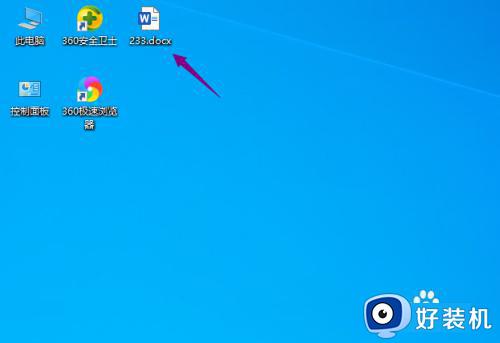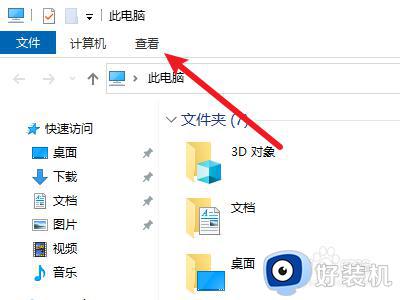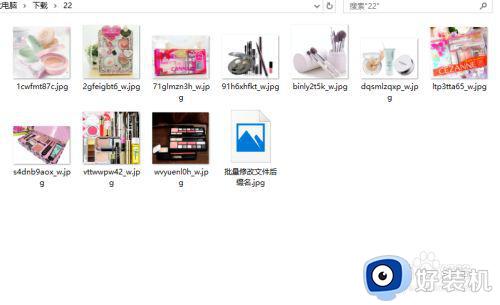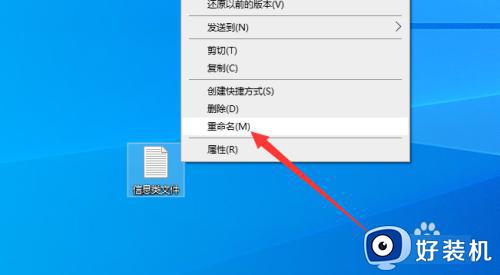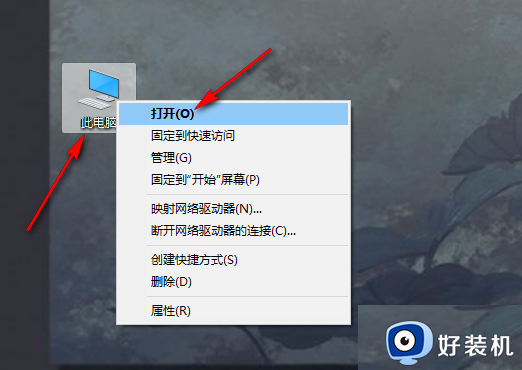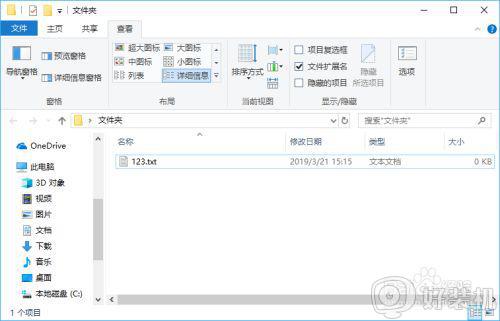win10更改后缀的方法 win10更改后缀改变文件属性如何操作
时间:2024-02-21 11:36:34作者:huige
电脑中的每种文件都是有属于自己的属性的,不同文件后缀都会有所不同,但是有些文件也是可以通过更改后缀来改变文件属性,只是有部分win10纯净版系统用户并不知道更改后缀改变文件属性如何操作,有需要的用户们可以跟着小编的步伐一起来看看win10更改后缀的方法。
方法如下:
1、点击查看
打开此电脑,点击上面的查看。
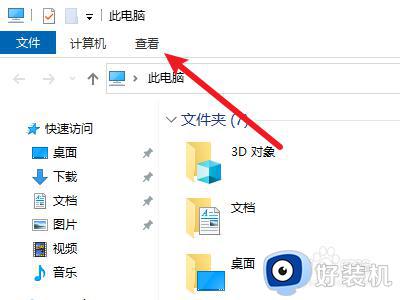
2、勾选文件扩展名
在右侧找到文件扩展名选项,点击勾选。
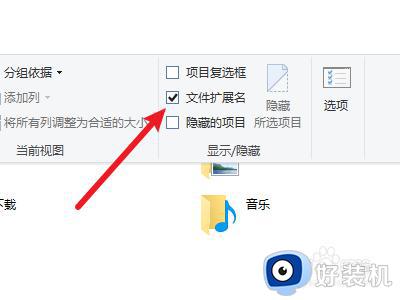
3、找到文件
在文件资源管理器中找到要修改后缀名的文件。
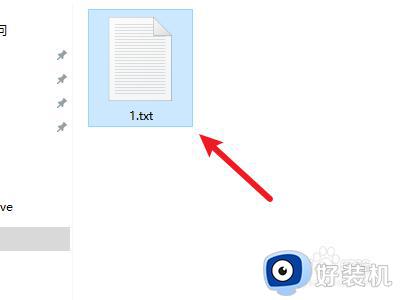
4、打开重命名
右键文件,选择重命名选项。
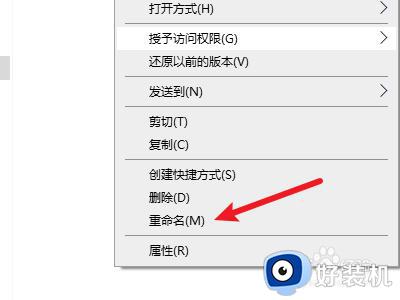
5、修改后缀名
将初始的后缀名删除并输入新的后缀名即可。
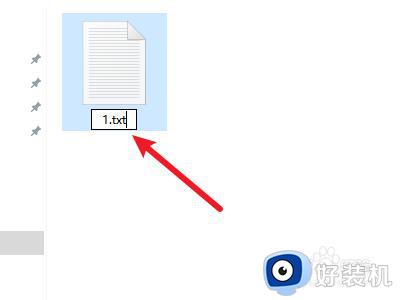
以上给大家介绍的就是win10更改后缀改变文件属性的详细方法,大家如果有需要的话,可以参考上面的方法步骤来进行更改吧。